Es ist ärgerlich, wenn das MacBook plötzlich nicht mehr lädt, obwohl es angeschlossen ist. Meistens merkt man es erst, wenn der Akku leer ist und man ohne Strom dasteht.
In diesem Beitrag zeigen wir euch 6 effektive Lösungen, mit denen ihr das Ladeproblem beim MacBook in den meisten Fällen schnell beheben oder wenigstens lokalisieren könnt.

MacBook Ladeprobleme schnell lösen
Wenn das MacBook nicht mehr lädt, obwohl es am Netzteil angeschlossen ist, gibt es systematische Lösungsansätze:
- Netzteil und Ladekabel prüfen – Kompatibilität und Zustand kontrollieren
- Optimiertes Laden deaktivieren – Temporäre Blockade aufheben
- System-Neustart – Software-Konflikte beheben
- SMC-Reset durchführen – Energieverwaltung zurücksetzen
- Batterie-Apps überprüfen – Drittanbieter-Software deaktivieren
- Hardware-Diagnose – Logicboard-Defekt ausschließen
In 80% der Fälle lösen diese Schritte das Problem. Bei Hardware-Defekten bieten wir eine kostenlose Diagnose an.
Wie erkenne ich, ob das MacBook lädt?
Wenn das MacBook läuft, zeigt das Batteriesymbol oben rechts in der Menüleiste einen Blitz, wenn das MacBook geladen wird. Falls in dem Batterieicon nur ein Stecker angezeigt wird, bedeutet dies, dass es an einem Netzteil angesteckt ist, aber nicht geladen wird.
Klickt ihr das Batteriesymbol mit der Maus an, zeigt euch der Mac weitere Details, wie zum Beispiel über welche Stromversorgung es gerade versorgt wird (Akku oder Netzteil).
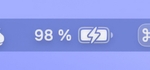
Die Top 6 Gründe, warum das MacBook nicht lädt
Grund 1: Netzteil oder Ladekabel sind nicht kompatibel oder defekt
Stellt sicher, dass das Netzteil USB-C Power Delivery unterstützt und mindestens 30 W für MacBook Air bzw. 60–96 W für MacBook Pro liefert. Das MacBook Air benötigt mindestens ein 30 W USB-C-Netzteil. iPad-Netzteile mit 20 W liefern oft zu wenig Leistung, besonders bei Nutzung unter Last.
Kontrolliert auch, ob die Anschlüsse von Netzteil und Kabel sauber sind und ob es irgendwo Schäden oder Kabelbrüche gibt. Zieht vor der Sichtprüfung das Netzteil unbedingt aus der Steckdose, um Stromschläge zu vermeiden. Wenn das Originalkabel oder -netzteil defekt ist, tauscht es am besten gegen ein neues Original von Apple aus.

Grund 2: Optimiertes Laden ist aktiviert
Seit macOS Big Sur 11.0 gibt es die Funktion "Optimiertes Laden". Sie soll die Batterielebensdauer verlängern, indem sie den Ladevorgang intelligent steuert und damit die chemische Alterung des Akkus verlangsamt.
Diese Funktion sorgt allerdings auch dafür, dass das MacBook bei etwa 80% Kapazität nicht mehr weiter geladen wird, sondern erst zu einem späteren Zeitpunkt auf 100% geladen wird. So kann es passieren, dass euer MacBook mit dem Laden stoppt und ihr euch über den Grund dafür wundert.
So schaltet ihr das optimierte Laden temporär aus:
- Klickt auf das Apple-Menü → Systemeinstellungen → Batterie.
- Wählt links den Tab "Batterie" aus.
- Deaktiviert die Checkbox bei "Optimiertes Batterie-Laden".
- Klickt auf "Optimiertes Laden bis morgen deaktivieren" (Bezeichnung kann je nach Spracheinstellung variieren).
Jetzt lädt euer MacBook wieder ganz normal, wenn es am Strom angeschlossen ist. Schaltet diese Funktion aber nicht dauerhaft aus, da sie auf lange Sicht wirklich sinnvoll ist und die Lebenszeit eures MacBook-Akkus verlängert.
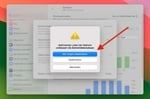
Grund 3: Irgendetwas hat sich aufgehängt
Wenn euer MacBook Pro oder Air anzeigt, dass es eingesteckt ist, aber nicht lädt, hilft oft schon ein simpler Neustart. Damit lassen sich viele softwareseitige Probleme im Zusammenhang mit dem Ladeprozess beheben. Es kann immer mal sein, dass irgendein Prozess, der mit dem Laden zusammenhängt, einfriert und den Ladevorgang damit stoppt. Das sind temporäre Probleme, die sich durch einen Neustart lösen lassen.
Führt dazu diese Schritte aus:
- Klickt auf das Apple-Menü → Neu starten.
- Wartet, bis der Mac wieder hochgefahren ist.
- Prüft, ob das Laden jetzt funktioniert.
Grund 4: Zurücksetzen der Energieverwaltungsfunktionen
Tritt das Problem trotz Neustart weiter auf, könnte die Energieverwaltung betroffen sein. Je nach MacBook-Generation sind unterschiedliche Maßnahmen nötig.
Bei MacBooks mit Apple Silicon (M1, M2, M3, M4):
Diese Modelle besitzen keinen System Management Controller (SMC) mehr. Die Aufgaben des SMC, wie die Energieverwaltung, sind direkt in den Apple-Chip (SoC) integriert. Bei Problemen, die bei älteren Modellen einen SMC-Reset erfordern würden, empfiehlt Apple einen einfachen Neustart:
- Fahrt das MacBook vollständig herunter (Apple-Menü → Ausschalten).
- Wartet etwa 30 Sekunden.
- Schaltet das MacBook wieder ein, indem ihr den Netzschalter drückt.
Ein Neustart initialisiert die Systemfunktionen auf dem Chip neu und kann bereits viele Probleme im Zusammenhang mit der Energieverwaltung beheben. Es gibt keine spezielle Tastenkombination für einen SMC-Reset, da die Hardware-Architektur grundlegend anders ist.
Bei Intel-MacBooks mit T2-Sicherheitschip (die meisten Modelle ab 2018):
Hier ist die Prozedur anders als bei älteren Intel-Macs ohne T2-Chip.
- Fahrt das MacBook vollständig herunter.
- Haltet die Tasten Control (links) + Option (links) + Shift (rechts) für 7 Sekunden gedrückt. Das MacBook könnte sich dabei einschalten.
- Haltet die Tasten weiterhin gedrückt und drückt zusätzlich den Netzschalter für weitere 7 Sekunden. Das MacBook schaltet sich wieder aus.
- Lasst alle Tasten los, wartet einige Sekunden und schaltet das MacBook normal ein.
Bei Intel-MacBooks ohne T2-Sicherheitschip (Modelle vor 2018):
- Fahrt das MacBook vollständig herunter.
- Haltet die Tasten Shift (links) + Control (links) + Option (links) und gleichzeitig den Netzschalter für 10 Sekunden gedrückt.
- Lasst alle Tasten los.
- Schaltet das MacBook normal wieder ein.
Der SMC-Reset bei Intel-MacBooks ersetzt die bei älteren Macs übliche PMU-Reset-Funktion und ist eine effektive Methode, um hartnäckige Probleme rund um Energieverwaltung und Ladevorgang zu lösen.

Grund 5: Batterie-Optimierungs-Apps stoppen den Ladevorgang
Es gibt einige Apps von Drittanbietern, die in den Ladeprozess eingreifen und so verhindern können, dass der Mac lädt, obwohl er am Netzteil hängt. Bekannte Beispiele sind:
- Al Dente
- FruitJuice
- Energiza
Deaktiviert oder deinstalliert die Apps testweise vollständig. Achtet darauf, dass keine Hintergrundprozesse weiterlaufen. Dazu müsst ihr meist nur das Häkchen bei "Autostart" oder "Beim Systemstart laden" entfernen, wenn ihr in den Einstellungen der App schaut.
Auch andere Apps, die tief ins System eingreifen (z.B. Antivirus, Cleaner, Optimierer) könnten Ladeprobleme verursachen. Beendet sie probeweise und startet den Mac neu.
Für Diagnose: Verwendet Tools wie iStat Menus oder CoconutBattery, um Ladezyklen, Temperatur und Spannung zu prüfen. Fortgeschrittene: `system_profiler SPPowerDataType` im Terminal.
Grund 6: Logicboard-Defekt als mögliche Ursache
Auch das falsche Ladegerät kann der Auslöser sein – prüft Wattzahl und Zertifizierung. Falls alle vorherigen Tipps nicht helfen und das MacBook Pro oder Air immer noch nicht lädt, könnte ein Hardware-Defekt vorliegen. Eine häufige Ursache dafür ist das sogenannte Logicboard.
Das Logicboard ist die Hauptplatine des Mac und steuert viele essenzielle Funktionen, darunter auch den Ladevorgang. Wenn Komponenten darauf defekt sind, kann das dazu führen, dass der Akku nicht mehr geladen wird.
Anzeichen für einen Logicboard-Defekt können sein:
- MacBook lädt auch nach SMC-Reset nicht
- Ladebuchse fühlt sich lose an oder wackelt
- Ungewöhnliche Geräusche oder Gerüche beim Einstecken des Ladekabels
In diesem Fall hilft oft nur noch eine professionelle Reparatur, bei der das Logicboard ausgetauscht wird. Eine Selbstreparatur ist meist nicht möglich oder sinnvoll.
In vielen Fällen ist nur eine einzelne Komponente auf dem Logicboard defekt. Wir tauschen gezielt Bauteile, kein unnötiger Komplettaustausch. Das spart Zeit und Kosten.
Allerdings neigen viele Reparaturdienstleister dazu, das komplette Board oder sogar das nächstgrößere Modul im MacBook zu tauschen, was oft unnötig hohe Kosten verursacht. Wir arbeiten so, dass nur die defekte Komponente getauscht wird und euch möglichst wenig Kosten verursacht werden.
Professionelle Hilfe bei Sadaghian
Wendet euch an einen erfahrenen Mac-Reparatur-Service wie Sadaghian. Dort kann der Defekt schnell diagnostiziert und das MacBook Pro oder Air fachmännisch repariert werden - oft günstiger als bei Apple selbst, in Originalqualität – unsere Ersatzteile und Reparaturen entsprechen den Apple-Spezifikationen.

Weitere technische Ursachen
Weitere Ursachen können verschmutzte Ladebuchsen (Korrosion), fehlerhafte Ladecontroller-Firmware oder ein defekter USB-C-Port sein. Bei Profis werden Spannungen, Stromaufnahme (PPBUS) und I/O-Widerstände gemessen.
Auch Kontaktkorrosion durch Feuchtigkeit, Firmware-Fehler im Ladecontroller oder defekte Spannungsregler auf dem Logicboard können das Laden verhindern. Eine professionelle Diagnose mit Oszilloskop und Multimeter kann diese Probleme aufdecken.
Fazit
Ladeprobleme beim MacBook lassen sich meist systematisch lösen: Netzteil prüfen, optimiertes Laden deaktivieren, Neustart oder SMC-Reset durchführen und störende Apps identifizieren. Diese Schritte beheben 80% aller Probleme.
Bei hartnäckigen Problemen oder Hardware-Defekten am Logicboard ist professionelle Hilfe nötig. Wir von Sadaghian bieten kostenlose Fehlerdiagnose und reparieren gezielt defekte Komponenten statt kompletter Modulaustausch.
Nutzt einfach unser Kontaktformular oder ruft uns an - wir bieten einen kostenlosen Hin- und Rückversand in ganz Deutschland. So könnt ihr euer MacBook wieder in vollem Umfang und mit optimaler Ladeleistung nutzen. Wir helfen euch gerne weiter!
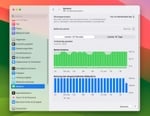
Häufige Fragen (FAQs) zum Thema MacBook Pro/Air laden
Wie kann ich die Lebensdauer meines MacBook-Akkus verlängern?
Um die Lebensdauer eures MacBook-Akkus zu verlängern, solltet ihr einige Dinge beachten: Vermeidet extreme Temperaturen, nutzt möglichst oft die Funktion "Optimiertes Laden", kalibriert den Akku regelmäßig und vermeidet es, den Akku komplett zu entladen. Auch die Helligkeit des Displays und die Anzahl der geöffneten Apps beeinflussen die Akkulaufzeit.
Mein MacBook zeigt an, dass der Akku "Service empfohlen" benötigt. Was bedeutet das?
Die Meldung "Service empfohlen" deutet darauf hin, dass die maximale Kapazität eures MacBook-Akkus deutlich gesunken ist (meist unter 80%). Das ist ein normaler Verschleißprozess, bedeutet aber, dass der Akku bald ersetzt werden sollte. Wendet euch dafür am besten an einen professionellen Reparatur-Service.
Kann ich mein MacBook auch mit einem Netzteil von Drittanbietern laden?
Grundsätzlich ja, aber es ist ratsam, nur hochwertige und zertifizierte Netzteile zu verwenden, die den Spezifikationen von Apple entsprechen. Minderwertige oder nicht kompatible Netzteile könnten den Akku schädigen oder sogar ein Sicherheitsrisiko darstellen, weil wichtige Schutzelektronik darin fehlen kann. Im Zweifelsfall solltet ihr lieber zum Original-Netzteil von Apple greifen.
Muss ich meinen MacBook-Akku regelmäßig vollständig entladen und neu aufladen?
Ein vollständiges Entladen ist nicht notwendig. Gelegentliches Kalibrieren kann sinnvoll sein, dauerhaftes Tiefentladen reduziert jedoch die Lebensdauer. Moderne Lithium-Ionen-Akkus haben keinen "Memory-Effekt" mehr. Ideal sind Ladezyklen im Bereich zwischen 20% und 80%.
Mein MacBook-Akku lädt sehr langsam oder gar nicht, obwohl das Netzteil angeschlossen ist. Was kann ich tun?
Prüft zunächst, ob ihr das richtige Netzteil und ein intaktes Ladekabel verwendet. Führt dann einen Neustart durch und deaktiviert vorübergehend die Funktion "Optimiertes Laden". Prüft auch, ob installierte Apps den Ladevorgang stören könnten. Wenn das alles nicht hilft, könnte ein Hardware-Defekt vorliegen - wendet euch dann an einen professionellen Reparatur-Service wie Sadaghian.